Samsung UE55F7000AT [5/24] Использование пульта smart touch control
![Samsung UE55F7000AT [5/24] Использование пульта smart touch control](/views2/1086708/page5/bg5.png)
Русский - 5
Русский
Основные операции
Использование пульта Smart Touch Control
TV
MIC
STB
SOURCE
VOICE
MORE
SMART HUB
GUIDERETURN
EXIT
MUTE
AD
HISTORY
Сенсорная панель
• Проведите по сенсорной панели, чтобы
перейти к элементу на экране.
• Для запуска, активации или выбора
выделенного элемента коснитесь
сенсорной панели.
• Коснитесь сенсорной панели и
удерживайте палец в точке контакта,
чтобы отобразить Список каналов.
VOICE
˜
Ввод команд и текста с помощью голоса.
Для передачи команд функции Распознавание голоса можно использовать микрофон. Просто нажмите кнопку VOICE˜.
✎
Распознавание голоса Функция может неверно выполнить распознавание из-за нечеткого произношения,
тихого голоса или окружающего шума.
Отображение на экране виртуального пульта
ДУ. См. главу электронного руководства,
Управление телевизором> Использование
виртуального пульта дистанционного
управления
Коснитесь сенсорной панели и удерживайте
палец в точке контакта для осуществления
простого выбора необходимой функции
(например, MENU(
m
), TOOLS(
T
), INFO(
`
)
и т. п.)
Переключение каналов.
Просмотр программы передач по каждому
цифровому каналу, включая время выхода
в эфир. Также можно включить функцию
Просмотр по расписанию или Запись по
расписанию с автоматическим отображением
сведений о программе, которая будет
транслироваться позже.
Включите и выключите приемник спутникового
или кабельного телевидения, подключенный к
телевизору. При этом необходимо настроить
пульт Smart Touch Control для использования в
качестве универсального пульта ДУ.
Включение и выключение телевизора.
Просмотр и выбор доступных источников
видеосигнала.
Регулировка громкости.
Временное отключение
звука.
Нажмите и удерживайте
данную кнопку для
выбора Описание аудио
и Субтитры. (Зависит от
страны или региона.)
Возврат к предыдущему меню. Нажмите и
удерживайте данную кнопку для выхода из
всех запущенных приложений.
Отображение приложений Smart Hub. См.
главу электронного руководства Функции
Smart TV > Smart Hub.
✎
Чтобы быстро выйти из запущенного
приложения, нажмите кнопку
™
.
TV
MIC
STB
SOURCE
VOICE
MORE
SMART HUB
GUIDERETURN
EXIT
MUTE
AD
HISTORY
назначение цветных кнопок зависит от
функции, выполняемой телевизором в
данный момент.
Нажмите кнопку
{
при просмотре
телевизора для отображения информации
о программе.
Переключение между функциями кнопки
"Журнал." и "Поиск".
Подключение к телевизору
Для управления телевизором при помощи пульта Smart Touch Control
сначала необходимо установить соединение между пультом и телевизором
при помощи технологии Bluetooth. Однако следует учитывать, что
эксплуатация пульта Smart Touch Control возможна только при наличии
сопряженного с ним телевизора Samsung.
1. При выключенном телевизоре направьте пульт Smart Touch Control на
приемник сигнала пульта ДУ на телевизоре и нажмите кнопку "ТВ" для
выполнения первого сопряжения. Инфракрасный сигнал передается
только после нажатия этой кнопки. Положение приемника сигнала
пульта ДУ может отличаться в зависимости от модели.
<Значки попыток и выполнения подключения>
2. В левом нижнем углу экрана появится значок Bluetooth (см. рисунок ниже). После этого телевизор предпримет попытку связаться с пультом Smart Touch
Control автоматически.
Повторное соединение телевизора и пульта Smart Touch Control
<Кнопка сопряжения пульта Smart Touch Control>
Если необходимо возобновить соединение между телевизором и пультом Smart Touch Control, направьте пульт Smart Touch
Control на приемник сигнала дистанционного управления телевизора и нажмите кнопку сопряжения с обратной стороны пульта.
Снимите крышку батарейного отсека пульта Smart Touch Control для доступа к кнопке сопряжения. Нажатие на кнопку сопряжения
автоматически восстанавливает соединение между пультом управления и телевизором.
[UF7000-RU]BN68-04851L-00L04.indb 5 2013-03-08 6:50:00
Содержание
- Руководство пользователя p.1
- Led телевизор p.1
- E manual p.1
- Www samsung com register p.1
- Важные указания по безопасности p.2
- Русский 2 p.2
- Предупреждение важные указания по безопасности p.2
- Внимание p.2
- Функции телевизора p.3
- Русский 3 p.3
- Русский p.3
- Принадлежности p.4
- Беспроводная клавиатура приобретается отдельно p.4
- Русский 4 p.4
- Использование пульта smart touch control p.5
- Русский 5 p.5
- Русский p.5
- Подключение к телевизору p.5
- Установка батарей ааа х 2 p.6
- Сообщение о низком заряде батареи p.6
- Русский 6 p.6
- Использование сенсорной панели p.6
- Инструкции для ввода номера p.6
- Изменение канала путем ввода номера p.6
- Использование панели быстрого доступа p.7
- Использование виртуального пульта дистанционного управления p.7
- Журнал p.7
- Выбор панели управления виртуального пульта p.7
- Удаление записей журнала p.7
- Русский 7 p.7
- Русский p.7
- Показать баннер состояния и уведомлений p.7
- Поиск p.7
- Настройка сенсорной панели p.7
- Использование цифровой панели p.7
- Использование панели управления воспроизведением p.7
- Включение телевизора p.8
- Цвет и форма изделия могут различаться в зависимости от модели p.8
- С помощью контроллера телевизора на задней стенке телевизора представляющего собой небольшой джойстик похожий на кнопку можно управлять функциями телевизора без пульта дистанционного управления p.8
- Русский 8 p.8
- На пульте дистанционного управления или на панели телевизора p.8
- Включите телевизор нажав кнопку p.8
- Встроенная тв камера и микрофон p.9
- Возвращение камеры в сложенное положение p.9
- 경고 주의 p.9
- Русский 9 p.9
- Русский p.9
- Приведение тв камеры в рабочее положение p.9
- Русский 10 p.10
- Настройка p.10
- Настр унив пульта ду p.10
- Добавление внешнего устройства p.10
- Русский 11 p.11
- Русский p.11
- Подсоединение адаптера карты ci card p.11
- Подключение к разъему common interface разъем для карты тв p.11
- Переключение между источниками видеосигнала p.11
- Использование карты ci card или ci card p.11
- Приобретается отдельно p.12
- Назначение значков в верхней части экрана p.12
- Разъем для комплекта модернизации p.12
- Просмотр e manual p.12
- Прокрутка страницы p.12
- Русский 13 p.13
- Русский p.13
- Подключение к сети p.13
- Меры предосторожности при использовании беспроводной сети p.13
- Беспроводное сетевое соединение p.13
- Телевизор поддерживает только следующие протоколы безопасности беспроводных сетей и не поддерживает подключение к несертифицированным беспроводным маршрутизаторам p.14
- Телевизор не поддерживает работу сети если скорость соединения составляет 10 мбит с и ниже p.14
- Русский 14 p.14
- Режимы проверки подлинности wep wpapsk wpa2psk p.14
- Протоколы безопасности сети p.14
- Проводное сетевое соединение p.14
- Используйте для подключения кабель cat 7 p.14
- В зависимости от настроек сети существует три основных способа подключения телевизора к сети с помощью кабеля эти способы показаны ниже p.14
- Типы шифрования wep tkip aes если для беспроводного маршрутизатора выбран режим высокой пропускной способности greenfield 802 1n в чистом виде а в качестве типа шифрования выбран wep или tkip телевизор samsung не будет поддерживать подключение в соответствии с новыми спецификациями сертификата wi fi если беспроводной маршрутизатор поддерживает wps wi fi protected setup то к сети можно подключиться нажатием одной кнопки pbc или с помощью pin кода wps автоматически настраивает имя сети ssid и ключ wpa p.14
- Сопряжение очков 3d active glasses p.15
- Русский 15 p.15
- Русский p.15
- Очки 3d active glasses p.15
- Технические характеристики номер модели ssg 5100gb p.16
- Этапы сопряжения p.16
- Русский 16 p.16
- Рекомендация только для стран ес p.16
- Просмотр видео в режиме 3d p.16
- Поиск и устранение неисправностей p.16
- Сборка подставки держателя проводов p.17
- Что такое удаленная поддержка p.17
- Русский 17 p.17
- Русский p.17
- Как это работает p.17
- Установка настенного крепления p.18
- Установка телевизора на стену с помощью набора для настенного монтажа дополнительно p.18
- Русский 18 p.18
- Поиск и устранение неисправностей p.18
- Характеристики набора для настенного монтажа vesa p.19
- Русский 19 p.19
- Русский p.19
- Подготовка к установке настенного крепления p.19
- Хранение и обслуживание p.20
- Русский 20 p.20
- Обеспечение соответствующей вентиляции для телевизора p.20
- Другие предупреждения p.20
- Русский 21 p.21
- Русский p.21
- Датчик экон реж и яркость экрана p.21
- Предотвращение опрокидывания крепление телевизора к стене p.22
- Русский 22 p.22
- Предотвращение падения телевизора p.22
- Технические характеристики телевизора p.23
- Русский 23 p.23
- Русский p.23
- Режим ожидания p.23
- Русский 24 p.24
- Рекомендация только для стран ес p.24
- Предупреждение относительно неподвижных изображений p.24
- Лицензии p.24
Похожие устройства
-
 Samsung UE46F6400AK2013_TV_Firmware_Upgrade_Instruction
Samsung UE46F6400AK2013_TV_Firmware_Upgrade_Instruction -
 Samsung UE40F6540ABКраткая инструкция
Samsung UE40F6540ABКраткая инструкция -
 Samsung UE65JS9000Инструкция по эксплуатации
Samsung UE65JS9000Инструкция по эксплуатации -
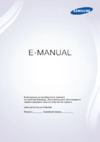 Samsung UE65JU7500UXИнструкция по эксплуатации
Samsung UE65JU7500UXИнструкция по эксплуатации -
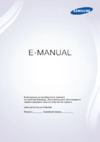 Samsung UE55JS8500Инструкция по эксплуатации
Samsung UE55JS8500Инструкция по эксплуатации -
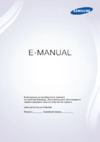 Samsung UE65JS8500Инструкция по эксплуатации
Samsung UE65JS8500Инструкция по эксплуатации -
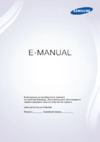 Samsung UE85JU7000UXИнструкция по эксплуатации
Samsung UE85JU7000UXИнструкция по эксплуатации -
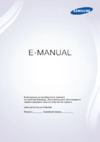 Samsung UE78JU7500UXИнструкция по эксплуатации
Samsung UE78JU7500UXИнструкция по эксплуатации -
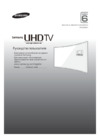 Samsung UE65JU6800UИнструкция по эксплуатации
Samsung UE65JU6800UИнструкция по эксплуатации -
 Samsung ue40f6400akxИнструкция по эксплуатации
Samsung ue40f6400akxИнструкция по эксплуатации -
 Samsung ue60h6200akИнструкция по эксплуатации
Samsung ue60h6200akИнструкция по эксплуатации -
 Samsung UE40F6400AKИнструкция по установке
Samsung UE40F6400AKИнструкция по установке
Скачать
Случайные обсуждения
![Samsung UE55F7000AT [5/24] Использование пульта smart touch control](/img/pdf.png)